كيفية إنشاء مجلد لتنظيم البريد الإلكتروني حسب نطاق التاريخ في Outlook؟
في هذا البرنامج التعليمي، سأقدم طريقتين لتنظيم البريد الإلكتروني حسب نطاق التاريخ باستخدام المجلدات في Outlook لتحقيق كفاءة أفضل.
إنشاء مجلد بحث لتنظيم البريد الإلكتروني تلقائيًا حسب نطاق تاريخ ديناميكي
يتيح لك مجلد البحث عرض البريد الإلكتروني حسب نطاق تاريخ ديناميكي بسهولة. على سبيل المثال، يمكنك دائمًا عرض جميع رسائل البريد الإلكتروني المستلمة خلال الشهر الحالي في مجلد بحث واحد، مما يعني أن المجلد سيعرض جميع رسائل البريد الإلكتروني المستلمة في نوفمبر إذا كان الشهر هو نوفمبر، وستعرض جميع رسائل البريد الإلكتروني المستلمة في ديسمبر إذا كان الشهر هو ديسمبر، بحيث لا تحتاج دائمًا إلى إنشاء مجلد جديد لكل شهر جديد.
1. في علامة التبويب "مجلد"، في مجموعة "جديد"، انقر على "مجلد بحث جديد".
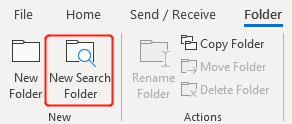
- 1) تحت "حدد مجلد بحث"، في قائمة "مخصص"، حدد "إنشاء مجلد بحث مخصص".
- 2) تحت "تخصيص مجلد البحث"، انقر على "اختيار" لتحديد المعايير.
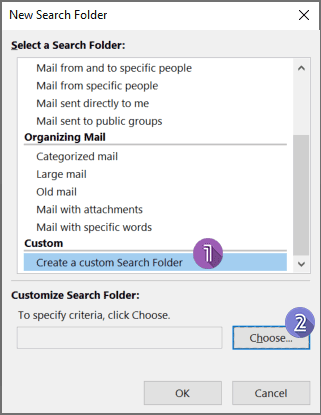
3. في مربع الحوار المنبثق "مجلد بحث مخصص"، قم بتسمية المجلد في مربع الإدخال ثم انقر على "معايير".
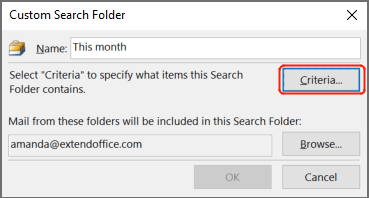
- 1) انتقل إلى علامة التبويب "متقدم".
- 2) انقر على "حقل" > "حقول التاريخ/الوقت" > "مستلم". أو يمكنك فقط كتابة "مستلم" في مربع الإدخال أسفل "حقل".
- 3) حدد نطاق التاريخ الذي تريده من قائمة "الشرط" المنسدلة. على سبيل المثال، أريد أن تكون جميع الرسائل المستلمة هذا الشهر في مجلد البحث، لذلك سأختار "هذا الشهر". يمكنك أيضًا اختيار "بين" ثم إدخال، على سبيل المثال، "2022/11/1 و 2022/12/1" إذا كنت لا تريد أن يكون نطاق التاريخ ديناميكيًا. لاحظ أن تاريخ البدء مشمول، بينما تاريخ الانتهاء مستبعد.
- 4) انقر على "إضافة إلى القائمة".
- 5) انقر على "موافق".
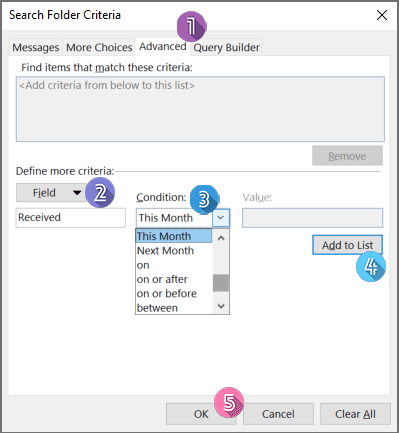
5. انقر على "موافق" في مربع الحوار "مجلد بحث مخصص". الآن، تم إنشاء مجلد بحث تحت "مجلدات البحث"، يحتوي على رسائل البريد الإلكتروني التي تلبي الشروط.
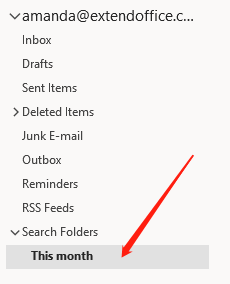
مساعد البريد الإلكتروني الذكي في Outlook: ردود أذكى، تواصل أوضح (سحر بنقرة واحدة!) مجانًا
قم بتبسيط مهام Outlook اليومية باستخدام مساعد البريد الإلكتروني الذكي من أدوات Kutools لـ Outlook. هذا الأداة القوية تتعلم من رسائل البريد الإلكتروني السابقة لتقدم ردودًا ذكية ودقيقة، تحسين محتوى البريد الإلكتروني، وتساعدك على صياغة وتحسين الرسائل بسهولة.

هذه الميزة تدعم:
- ردود ذكية: احصل على ردود مصممة من محادثاتك السابقة - مخصصة، دقيقة وجاهزة للإرسال.
- تحسين المحتوى: قم بتحسين نصوص البريد الإلكتروني تلقائيًا لتحقيق الوضوح والتأثير.
- الكتابة السهلة: فقط قدم الكلمات المفتاحية، ودع الذكاء الاصطناعي يتولى الباقي، مع أساليب كتابة متعددة.
- التوسعات الذكية: قم بتوسيع أفكارك باقتراحات تعتمد على السياق.
- الملخصات: احصل على ملخصات مختصرة للرسائل الطويلة فورًا.
- التواصل العالمي: قم بترجمة رسائل البريد الإلكتروني إلى أي لغة بسهولة.
هذه الميزة تدعم:
- ردود البريد الإلكتروني الذكية
- المحتوى المُحسّن
- المسودات المستندة إلى الكلمات المفتاحية
- التوسع الذكي للمحتوى
- تلخيص البريد الإلكتروني
- الترجمة متعددة اللغات
الأفضل من كل هذا، هذه الميزة مجانية تمامًا للأبد! لا تنتظر—حمّل مساعد البريد الإلكتروني الذكي الآن واستمتع
نقل رسائل البريد الإلكتروني الخاصة بنطاق تاريخ معين إلى مجلد في Outlook
مع مجلد البحث، يمكنك عرض الرسائل بسهولة في مجلد. ومع ذلك، فإن الرسائل لا يتم نقلها فعليًا إلى المجلد، بل تبقى في صندوق الوارد. إذا كنت ترغب في نقل الرسائل، على سبيل المثال، لشهر نوفمبر، إلى مجلد معين، يرجى القيام بما يلي:
1. انقر بزر الماوس الأيمن على حساب البريد الإلكتروني الذي ستقوم بإنشاء مجلد لتنظيم البريد الإلكتروني له، وحدد "مجلد جديد" من قائمة النقر بزر الماوس الأيمن، وقم بتسمية المجلد.
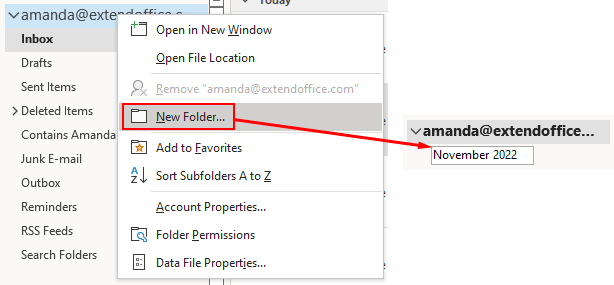
2. في مجلد صندوق الوارد الخاص بك، حدد أيًا من رسائل البريد الإلكتروني.
3. في علامة التبويب الرئيسية، في مجموعة "نقل"، انقر على "قواعد" > "إنشاء قاعدة".
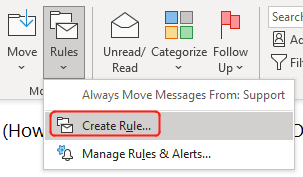
4. في مربع الحوار المنبثق "إنشاء قاعدة"، انقر على "خيارات متقدمة".
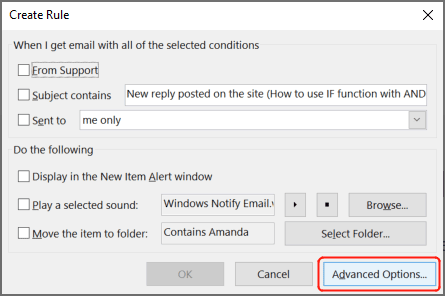
- 1) حدد المربع بجانب "تم الاستلام خلال فترة زمنية محددة".
- 2) انقر على "خلال فترة زمنية محددة" المسطر في مربع الخطوة 2.
- 3) حدد كل من خانات "بعد" و"قبل" واختر التواريخ المقابلة.
- 4) انقر على "موافق" للعودة إلى نافذة معالج القواعد.
- 5) انقر على "التالي".
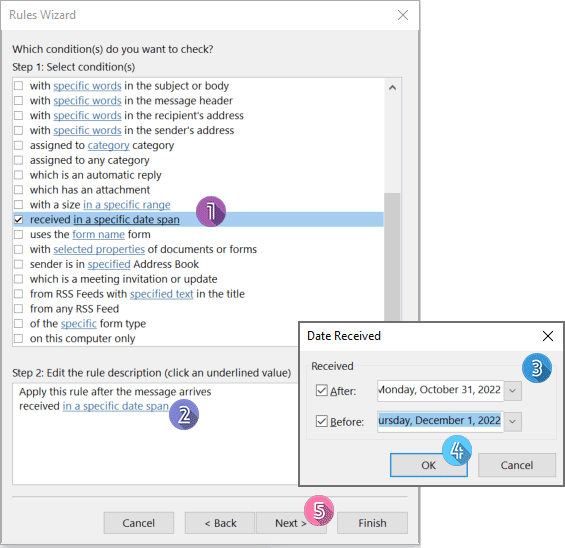
- 1) حدد المربع بجانب "نقله إلى مجلد محدد".
- 2) انقر على "محدد" المسطر في مربع الخطوة 2.
- 3) حدد المجلد الذي ستنقل إليه رسائل البريد الإلكتروني التي تم استلامها خلال الفترة الزمنية التي حددتها.
- 4) انقر على "موافق" للعودة إلى نافذة معالج القواعد.
- 5) انقر على "التالي".
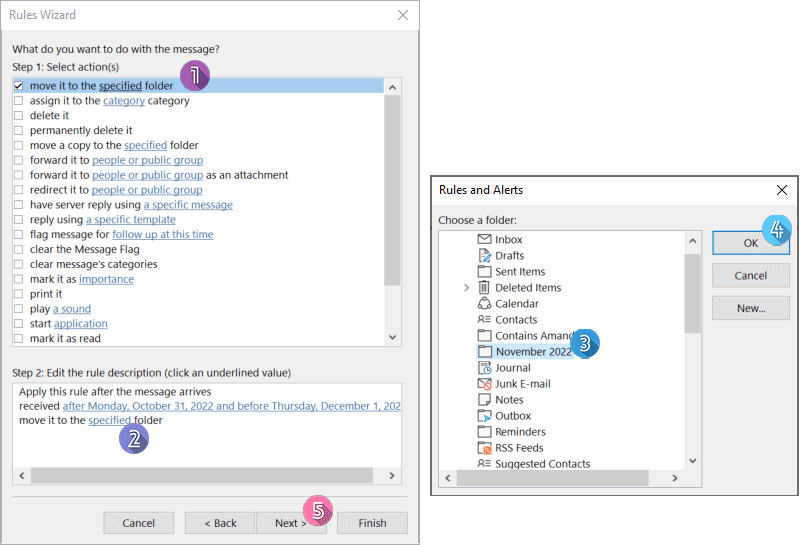
7. في معالج القواعد التالي حيث يتم تحديد الاستثناءات، انقر على "التالي" دون تحديد أي خيارات.
8. في مربع الحوار الأخير لمعالج القواعد، قم بتسمية القاعدة في الخطوة 1، وحدد الخيارين في الخطوة 2، وأخيرًا انقر على "إنهاء".
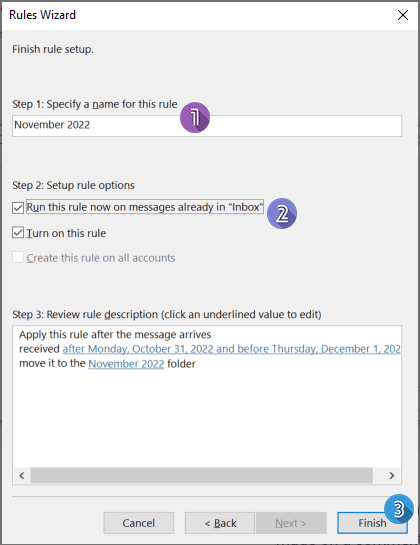
الآن، سيتم نقل رسائل البريد الإلكتروني الموجودة التي تم استلامها خلال نطاق التاريخ المحدد إلى المجلد الذي قمت بإنشائه للتو. كما ستذهب رسائل البريد الإلكتروني القادمة مباشرة إلى المجلد إذا تم استلامها خلال نطاق التاريخ الذي حددته.
مقالات ذات صلة
كيفية البحث عن البريد الإلكتروني حسب نطاق التاريخ (بين تاريخين) في Outlook؟
مع ميزة البحث الفوري في Outlook، يمكنك ليس فقط البحث عن البريد الإلكتروني حسب تاريخ معين، مرسل أو كلمة رئيسية، ولكن يمكنك أيضًا البحث عن البريد الإلكتروني حسب نطاق تاريخ معين. بالنسبة لسؤال كيفية البحث عن البريد الإلكتروني حسب نطاق تاريخ معين في Outlook، ستوفر هذه المقالة جميع التعليمات.
كيفية تصدير البريد الإلكتروني حسب نطاق التاريخ إلى ملف Excel أو ملف PST في Outlook؟
لنفترض أنك بحاجة إلى تصدير البريد الإلكتروني المستلم بين 2016/4/15 و 2016/5/10 في Outlook إلى ملف PST منفصل أو مصنف Excel، هل لديك أي أفكار؟ تقدم هذه المقالة طريقتين لتصدير رسائل البريد الإلكتروني في Outlook إلى مصنف Excel أو ملف PST حسب نطاق التاريخ.
كيفية إنشاء مجلد لتنظيم البريد الإلكتروني الذي يحتوي على أشخاص محددين في Outlook؟
هل تشعر بالإرهاق بسبب صندوق الوارد المزدحم؟ في هذا البرنامج التعليمي، سأقدم ثلاث طرق لتنظيم البريد الإلكتروني الذي يحتوي على أشخاص محددين في Outlook لتحقيق كفاءة أفضل.
أفضل أدوات تعزيز الإنتاجية في المكتب
خبر عاجل: Kutools لـ Outlook يطلق إصدارًا مجانيًا!
جرب الإصدار الجديد كليًا من Kutools لـ Outlook مع أكثر من100 ميزة مذهلة! انقر لتنزيل الآن!
📧 أتمتة البريد الإلكتروني: الرد التلقائي (متوفر لـ POP وIMAP) / جدولة إرسال البريد الإلكتروني / نسخة تلقائية/مخفية بناءً على القاعدة عند إرسال البريد / التحويل التلقائي (قاعدة متقدمة) / إضافة التحية تلقائيًا / تقسيم تلقائي لرسائل البريد الإلكتروني متعددة المستلمين إلى رسائل فردية ...
📨 إدارة البريد الإلكتروني: استدعاء البريد الإلكتروني / حظر رسائل التصيد بناءً على الموضوعات أو أخرى / حذف البريد الإلكتروني المكرر / البحث المتقدم / تنظيم المجلدات ...
📁 إعدادات المرفقات الاحترافية: حفظ دفعة / فصل دفعة / ضغط دفعة / حفظ تلقائي / تفصيل تلقائي / ضغط تلقائي ...
🌟 جمالية الواجهة: 😊 المزيد من الرموز التعبيرية الجميلة والرائعة / تذكيرك عند وصول رسائل البريد الهامة / تصغير Outlook بدلًا من الإغلاق ...
👍 ميزات بنقرة واحدة: الرد على الجميع مع المرفقات / البريد الإلكتروني المضاد للتصيد / 🕘 عرض المنطقة الزمنية للمرسل ...
👩🏼🤝👩🏻 جهات الاتصال والتقويم: إضافة دفعة لجهات الاتصال من البريد الإلكتروني المحدد / تقسيم مجموعة جهات الاتصال إلى مجموعات فردية / إزالة تذكير عيد الميلاد ...
استخدم Kutools بلغتك المفضلة – يدعم الإنجليزية والإسبانية والألمانية والفرنسية والصينية وأكثر من40 لغة أخرى!
افتح Kutools لـ Outlook فورًا بنقرة واحدة. لا تنتظر، قم بالتنزيل الآن وارتقِ بإنتاجيتك!


🚀 تنزيل بنقرة واحدة — احصل على جميع إضافات Office
موصى به بقوة: Kutools لـ Office (خمسة في واحد)
بنقرة واحدة يمكنك تنزيل خمسة برامج تثبيت مرة واحدة — Kutools لـ Excel وOutlook وWord وPowerPoint وOffice Tab Pro. انقر لتنزيل الآن!
- ✅ سهولة بنقرة واحدة: قم بتنزيل جميع حزم التثبيت الخمسة دفعة واحدة.
- 🚀 جاهز لأي مهمة في Office: ثبّت الإضافات التي تحتاجها وقتما تشاء.
- 🧰 يتضمن: Kutools لـ Excel / Kutools لـ Outlook / Kutools لـ Word / Office Tab Pro / Kutools لـ PowerPoint